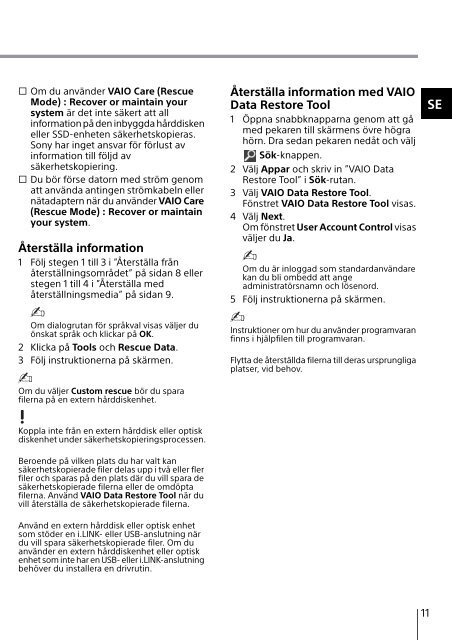Sony SVT1313K1R - SVT1313K1R Guide de dépannage Danois
Sony SVT1313K1R - SVT1313K1R Guide de dépannage Danois
Sony SVT1313K1R - SVT1313K1R Guide de dépannage Danois
You also want an ePaper? Increase the reach of your titles
YUMPU automatically turns print PDFs into web optimized ePapers that Google loves.
s Om du använ<strong>de</strong>r VAIO Care (Rescue<br />
Mo<strong>de</strong>) : Recover or maintain your<br />
system är <strong>de</strong>t inte säkert att all<br />
information på <strong>de</strong>n inbyggda hårddisken<br />
eller SSD-enheten säkerhetskopieras.<br />
<strong>Sony</strong> har inget ansvar för förlust av<br />
information till följd av<br />
säkerhetskopiering.<br />
s Du bör förse datorn med ström genom<br />
att använda antingen strömkabeln eller<br />
nätadaptern när du använ<strong>de</strong>r VAIO Care<br />
(Rescue Mo<strong>de</strong>) : Recover or maintain<br />
your system.<br />
Återställa information<br />
1 Följ stegen 1 till 3 i ”Återställa från<br />
återställningsområ<strong>de</strong>t” på sidan 8 eller<br />
stegen 1 till 4 i ”Återställa med<br />
återställningsmedia” på sidan 9.<br />
Återställa information med VAIO<br />
Data Restore Tool<br />
1 Öppna snabbknapparna genom att gå<br />
med pekaren till skärmens övre högra<br />
hörn. Dra sedan pekaren nedåt och välj<br />
Sök-knappen.<br />
2 Välj Appar och skriv in ”VAIO Data<br />
Restore Tool” i Sök-rutan.<br />
3 Välj VAIO Data Restore Tool.<br />
Fönstret VAIO Data Restore Tool visas.<br />
4 Välj Next.<br />
Om fönstret User Account Control visas<br />
väljer du Ja.<br />
Om du är inloggad som standardanvändare<br />
kan du bli ombedd att ange<br />
administratörsnamn och lösenord.<br />
5 Följ instruktionerna på skärmen.<br />
SE<br />
Om dialogrutan för språkval visas väljer du<br />
önskat språk och klickar på OK.<br />
2 Klicka på Tools och Rescue Data.<br />
3 Följ instruktionerna på skärmen.<br />
Instruktioner om hur du använ<strong>de</strong>r programvaran<br />
finns i hjälpfilen till programvaran.<br />
Flytta <strong>de</strong> återställda filerna till <strong>de</strong>ras ursprungliga<br />
platser, vid behov.<br />
Om du väljer Custom rescue bör du spara<br />
filerna på en extern hårddiskenhet.<br />
Koppla inte från en extern hårddisk eller optisk<br />
diskenhet un<strong>de</strong>r säkerhetskopieringsprocessen.<br />
Beroen<strong>de</strong> på vilken plats du har valt kan<br />
säkerhetskopiera<strong>de</strong> filer <strong>de</strong>las upp i två eller fler<br />
filer och sparas på <strong>de</strong>n plats där du vill spara <strong>de</strong><br />
säkerhetskopiera<strong>de</strong> filerna eller <strong>de</strong> omdöpta<br />
filerna. Använd VAIO Data Restore Tool när du<br />
vill återställa <strong>de</strong> säkerhetskopiera<strong>de</strong> filerna.<br />
Använd en extern hårddisk eller optisk enhet<br />
som stö<strong>de</strong>r en i.LINK- eller USB-anslutning när<br />
du vill spara säkerhetskopiera<strong>de</strong> filer. Om du<br />
använ<strong>de</strong>r en extern hårddiskenhet eller optisk<br />
enhet som inte har en USB- eller i.LINK-anslutning<br />
behöver du installera en drivrutin.<br />
11